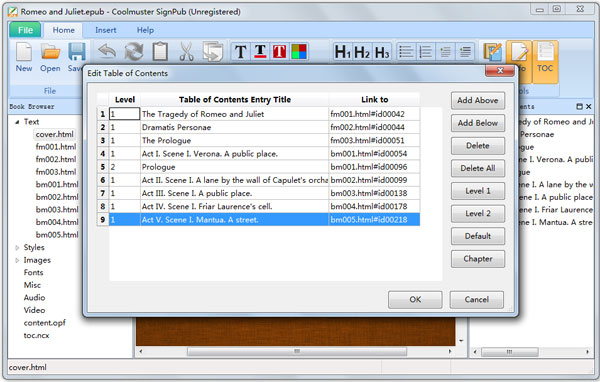Coolmuster SignPub Ajuda on-line
Aqui está o tutorial ilustrado mostrando como usar criar novos livros ePub e editar livros ePub existentes usando Coolmuster SignPub. Basta desfrutar de poderosas funções de edição fornecidas por este aplicativo Windows fácil de usar.
Parte 1. Criar um novo livro ePub
Passo 1. Clique no menu superior, clique em "Arquivo" e escolha "Novo" na lista suspensa, ou você pode clicar no botão "Novo" na barra de ferramentas diretamente. Haverá um novo arquivo HTML criado, com estilos, imagens, fontes, diversos, áudio, vídeo, conteúdo e tabela de conteúdo totalmente personalizável.
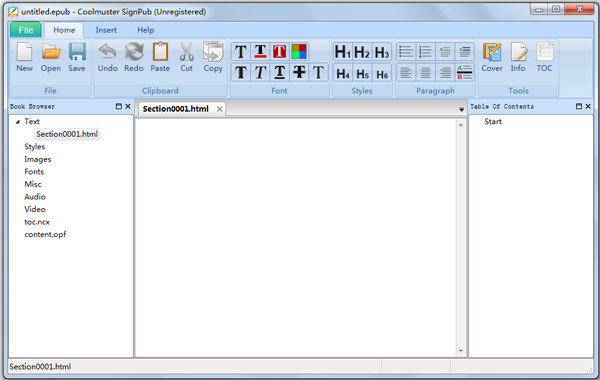
2. Copie e cole o conteúdo na janela principal, ou você pode digitar diretamente o conteúdo na janela literalmente. Siga "Parte 2" no próximo parágrafo para editar o conteúdo do ePub.
3. Depois de terminar a escrita do seu próprio livro ePub, você pode virar para o menu superior novamente, clicar em "Arquivo" e escolher "Salvar" ou "Salvar como" na lista suspensa, ou você pode clicar no botão "Salvar" na barra de ferramentas diretamente.
Parte 2. Editar Livro ePub existente
Preparação: Navegue até a barra de ferramentas, escolha a opção "Abrir" entre os botões de "Novo" e "Salvar". Procure e localize o livro ePub de destino do local e clique em "Abrir" para importá-lo para o programa.

Executar trabalhos de edição:
1. Na área de transferência, há uma série de opções de edição como "Desfazer", "Refazer", "Colar", "Recortar", "Copiar". Clique em "Desfazer", você pode cancelar, anular ou reverter uma ação ou efeito que acabou de fazer no livro ePub. "Refazer" cancelará todas as ações de edição que você fez e entregará uma nova folha. Use o mouse para selecionar algumas palavras e o ícone "Copiar" serve para copiar o texto selecionado para a área de transferência. Coloque o cursor em algum lugar no conteúdo do eBook e a opção "Colar" colará o texto selecionado aqui.
2. Fonte/Estilos/Parágrafo: as opções nessas três seções permitem personalizar a face da fonte, a cor do texto, realçar o texto e alterar a cor do plano de fundo. Você também pode colocar o texto selecionado em negrito, itálico e sublinhado. Formatar e alinhar o parágrafo também são suportados.
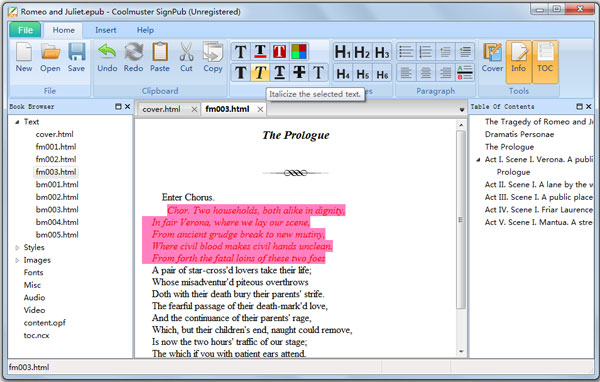
3. Alterar imagem de capa: A ferramenta permite que você altere a imagem de capa do livro ePub clicando no botão "Capa" na seção "Ferramentas".
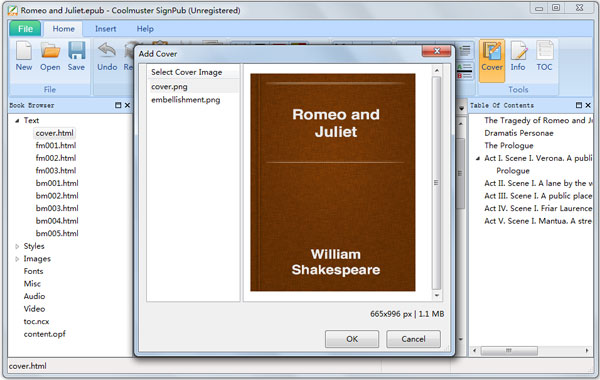
4. Inserção: No menu superior, você pode clicar no menu "Inserir" e abrir a janela Inserir. Aqui, você pode inserir arquivo HTML em branco, arquivos existentes, imagem e hiperlink para o livro ePub existente.
5. Outros mais: Você pode editar e exibir informações sobre seu livro, incluindo o autor e o título, bem como editar o índice em seu livro.